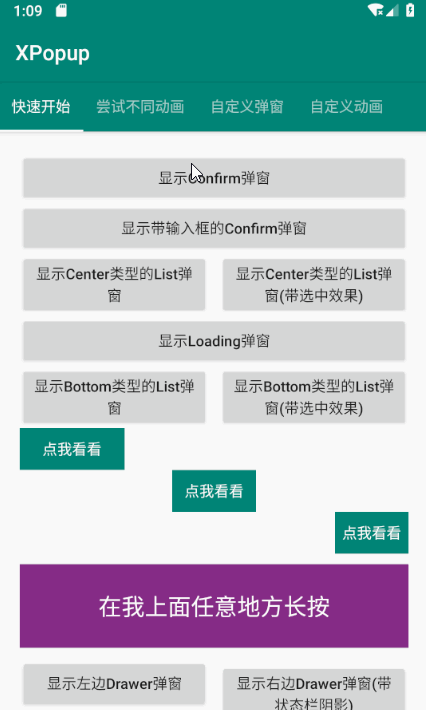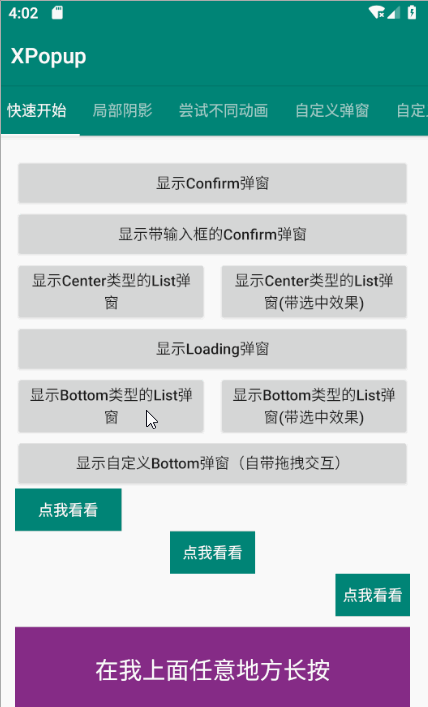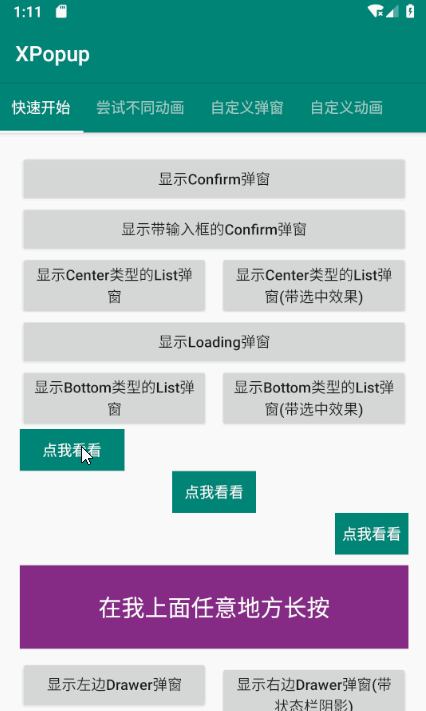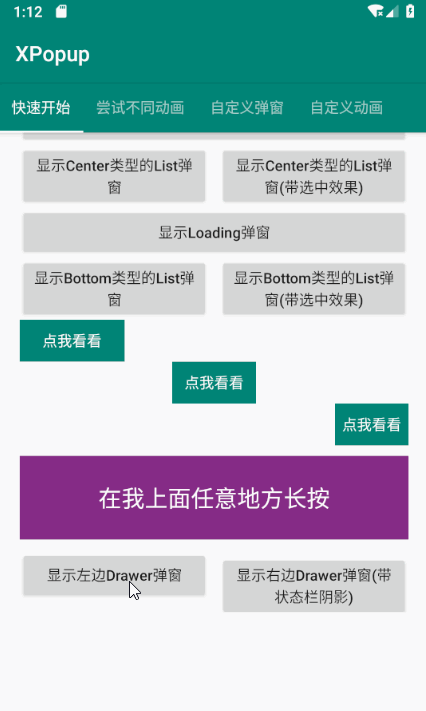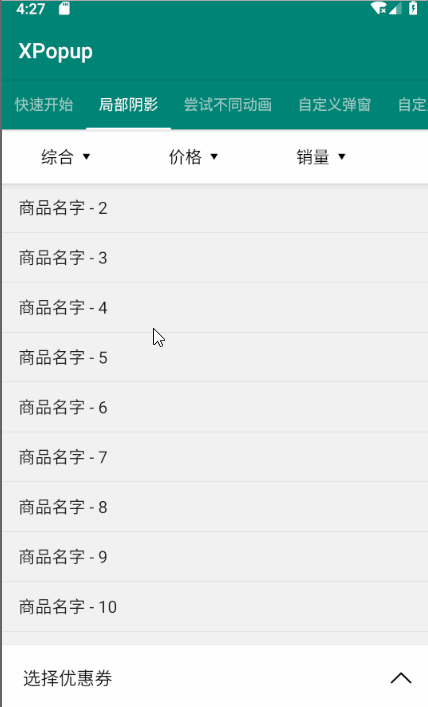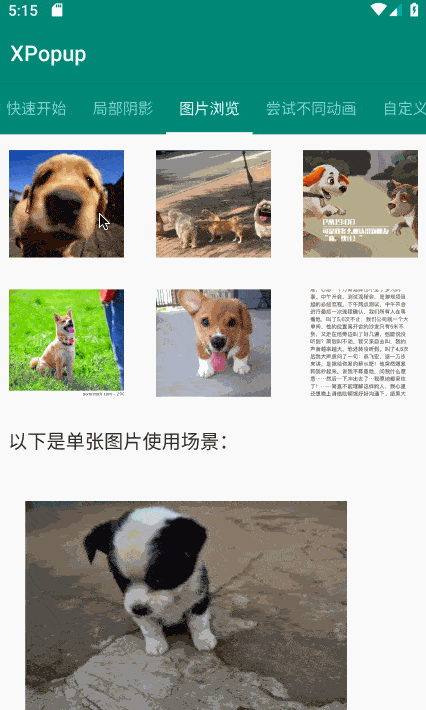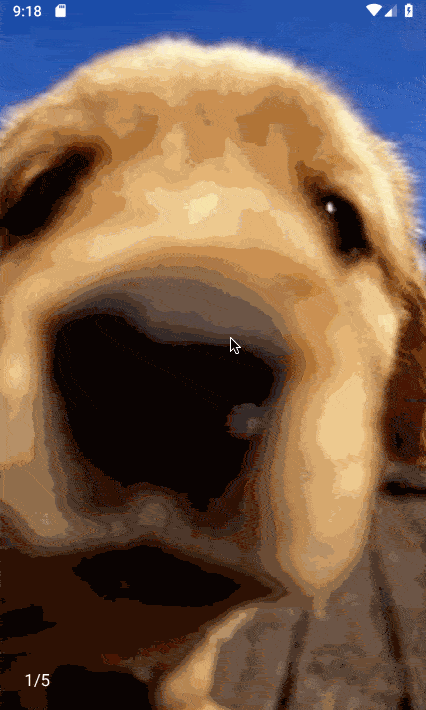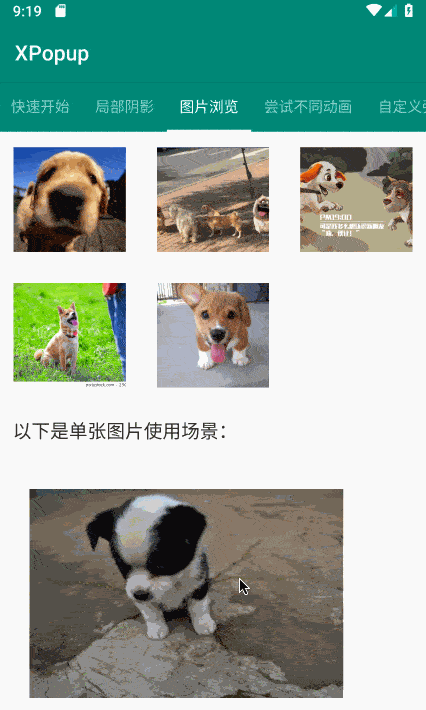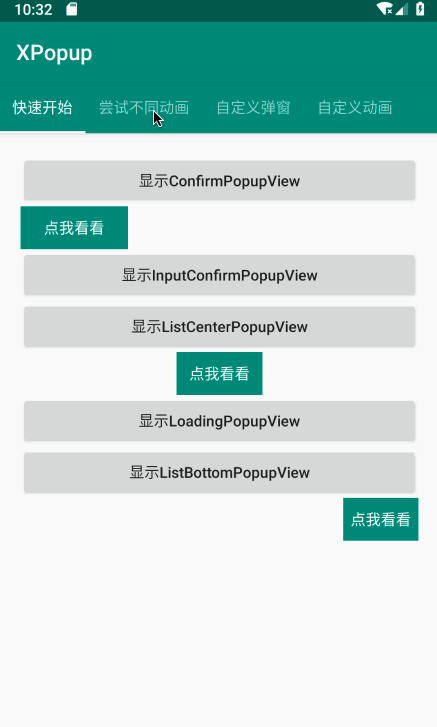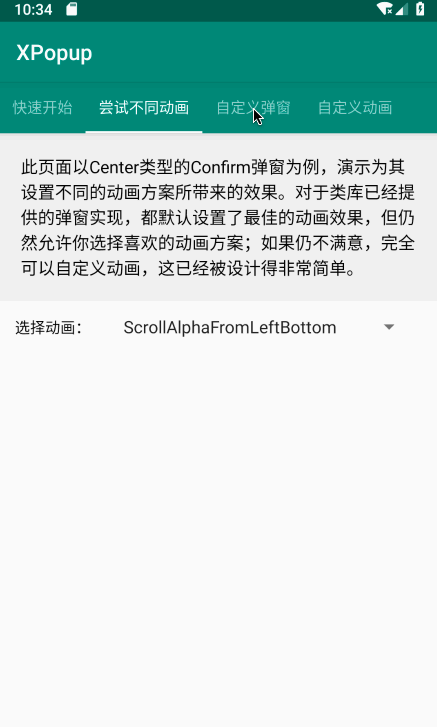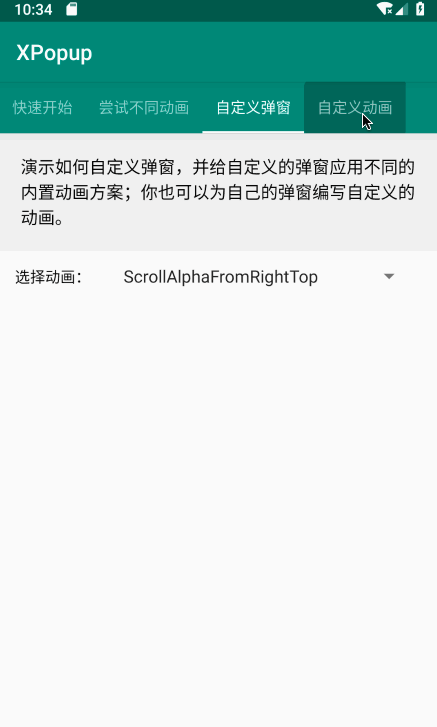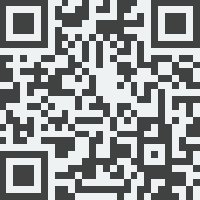功能强大,UI简洁,交互优雅的通用弹窗!可以替代Dialog,PopupWindow,PopupMenu,BottomSheet,DrawerLayout,Spinner等组件,自带十几种效果良好的动画, 支持完全的UI和动画自定义!它有这样几个特点:
- 功能强大,内部封装了常用的弹窗,内置十几种良好的动画,将弹窗和动画的自定义设计的极其简单
- UI和动画简洁,遵循Material Design,在设计动画的时候考虑了很多细节,过渡,层级的变化;或者说是模拟系统组件的动画
- 交互优雅,实现了优雅的手势交互以及智能的嵌套滚动,具体看Demo
- 适配全面屏,目前适配了小米,华为,谷歌,OPPO,VIVO,三星,魅族,一加全系全面屏手机
- 通用性,项目需求复杂多变,产品经理天马行空,虽然很难做到UI的通用,但是你可以看到交互和动画完全可以通用;至于弹窗的UI和逻辑可能需要你自定义
编写本库的初衷有以下几点:
- 项目有这样常见需求:中间和底部弹出甚至可拖拽的对话框,指定位置的PopupMenu或者PopupWindow,指定区域阴影的弹出层效果
- 市面上已有的类库要么功能不足够,要么交互效果不完美,有着普遍的缺点,就像BottomSheet存在的问题一样。比如:窗体消失的动画和背景渐变动画不一致,窗体消失后半透明背景仍然停留一会儿
设计思路: 综合常见的弹窗场景,我将其分为几类:
- Center类型,就是在中间弹出的弹窗,比如确认和取消弹窗,Loading弹窗
- Bottom类型,就是从页面底部弹出,比如从底部弹出的分享窗体,知乎的从底部弹出的评论列表,我内部会处理好手势拖拽和嵌套滚动
- Attach类型,就是弹窗的位置需要依附于某个View或者某个触摸点,就像系统的PopupMenu效果一样,但PopupMenu的自定义性很差,淘宝的商品列表筛选的下拉弹窗也属于这种。
- DrawerLayout类型,就是从窗体的坐边或者右边弹出,并支持手势拖拽;好处是与界面解耦,可以在任何界面显示DrawerLayout
- 大图浏览类型,就像掘金那样的图片浏览弹窗,带有良好的拖拽交互体验
动画设计: 为了增加交互的趣味性,遵循Material Design,在设计动画的时候考虑了很多细节,过渡,层级的变化。具体可以从Demo中感受。
如果二维码图片不可见,点我下载Demo体验
首先需要添加Gradle依赖:
implementation 'com.lxj:xpopup:1.4.2'为了方便使用,已经内置了几种常见弹窗的实现:
-
显示确认和取消对话框
XPopup.get(getContext()).asConfirm("我是标题", "我是内容", new OnConfirmListener() { @Override public void onConfirm() { toast("click confirm"); } }) .show();
-
显示带输入框的确认和取消对话框
XPopup.get(getContext()).asInputConfirm("我是标题", "请输入内容。", new OnInputConfirmListener() { @Override public void onConfirm(String text) { toast("input text: " + text); } }) .show();
-
显示中间弹出的列表弹窗
XPopup.get(getActivity()).asCenterList("请选择一项",new String[]{"条目1", "条目2", "条目3", "条目4"}, // null, /** 图标Id数组,可无 **/ // 1, /** 选中的position,默认没有选中效果 **/ new OnSelectListener() { @Override public void onSelect(int position, String text) { toast("click "+text); } }) .show();
-
显示中间弹出的加载框
XPopup.get(getActivity()).asLoading(/*"可设置加载框标题"*/).show();
-
显示从底部弹出的列表弹窗
// 这种弹窗从 1.0.0版本开始实现了优雅的手势交互和智能嵌套滚动 XPopup.get(getActivity()).asBottomList("请选择一项",new String[]{"条目1", "条目2", "条目3", "条目4","条目5"}, // null, /** 图标Id数组,可无 **/ // 1, /** 选中的position,默认没有选中效果 **/ // enableGesture, /** 是否启用手势交互,默认启用。手势交互模式下,无法设置其他的动画器;禁用后无法进行手势交互,但是可以设置动画器 **/ new OnSelectListener() { @Override public void onSelect(int position, String text) { toast("click "+text); } }) .show();
-
显示依附于某个View或者某个点的弹窗
XPopup.get(getActivity()).asAttachList(new String[]{"分享", "编辑", "不带icon"}, new int[]{R.mipmap.ic_launcher, R.mipmap.ic_launcher}, new OnSelectListener() { @Override public void onSelect(int position, String text) { toast("click "+text); } }) .atView(v) // 如果是要依附某个View,必须设置 .show();
如果是想依附于某个View的触摸点,则需要先
watch该View,然后当单击或长按触发的时候去显示:// 必须在事件发生前,调用这个方法来监视View的触摸 XPopup.get(getActivity()).watch(view); view.setOnLongClickListener(new View.OnLongClickListener() { @Override public boolean onLongClick(View v) { XPopup.get(getActivity()).asAttachList(new String[]{"置顶", "复制", "删除"},null, new OnSelectListener() { @Override public void onSelect(int position, String text) { toast("click "+text); } }) // 注意:已经监视了View的触摸点,无需调用atView()方法 .show(); return false; } });
-
关闭弹窗
在弹窗外部可以这样:
XPopup.get(getContext()).dismiss();
在弹窗内部关闭可以直接调用dismiss()方法即可。
-
自定义弹窗
当你自定义弹窗的时候,需要选择继承
CenterPopupView,BottomPopupView,AttachPopupView,DrawerPopupView,PartShadowPopupView其中之一。假设需要自定义Center类型的弹窗:class CustomPopup extends CenterPopupView{ //自定义弹窗本质是一个自定义View,但是只需重写这个构造,其他的不用重写 public CustomPopup(@NonNull Context context) { super(context); } // 返回自定义弹窗的布局 @Override protected int getImplLayoutId() { return R.layout.custom_popup; } // 执行初始化操作,比如:findView,设置点击,或者任何你弹窗内的业务逻辑 @Override protected void initPopupContent() { super.initPopupContent(); findViewById(R.id.tv_close).setOnClickListener(new OnClickListener() { @Override public void onClick(View v) { dismiss(); // 关闭弹窗 } }); } // 设置最大宽度,看需要而定 @Override protected int getMaxWidth() { return super.getMaxWidth(); } // 设置最大高度,看需要而定 @Override protected int getMaxHeight() { return super.getMaxHeight(); } // 设置自定义动画器,看需要而定 @Override protected PopupAnimator getPopupAnimator() { return super.getPopupAnimator(); } }
使用自定义弹窗:
XPopup.get(getContext()) .asCustom(new CustomPopup(getContext())) .show();
-
自定义动画
自定义动画已经被设计得非常简单,动画和弹窗是无关的;这意味着你可以将动画设置给内置弹窗或者自定义弹窗。继承
PopupAnimator,实现3个方法:- 如何初始化动画
- 动画如何开始
- 动画如何结束
比如:自定义一个旋转的动画:
class RotateAnimator extends PopupAnimator{ @Override public void initAnimator() { targetView.setScaleX(0); targetView.setScaleY(0); targetView.setAlpha(0); targetView.setRotation(360); } @Override public void animateShow() { targetView.animate().rotation(0).scaleX(1).scaleY(1).alpha(1).setInterpolator(new FastOutSlowInInterpolator()).setDuration(animateDuration).start(); } @Override public void animateDismiss() { targetView.animate().rotation(360).scaleX(0).scaleY(0).alpha(0).setInterpolator(new FastOutSlowInInterpolator()).setDuration(animateDuration).start(); } }
使用自定义动画:
XPopup.get(getContext()) .asConfirm(...) .customAnimator(new RotateAnimator()) .show();
-
显示DrawerLayout类型弹窗
对于DrawerLayout类型的弹窗,我只能帮你做好弹窗效果和手势交互。里面的UI和逻辑是无法帮你完成的,所以需要自定义一个弹窗,继承
DrawerPopupView。代码非常简单,如下:public class CustomDrawerPopupView extends DrawerPopupView { public CustomDrawerPopupView(@NonNull Context context) { super(context); } @Override protected int getImplLayoutId() { return R.layout.custom_drawer_popup; } @Override protected void initPopupContent() { super.initPopupContent(); findViewById(R.id.btn).setOnClickListener(new OnClickListener() { @Override public void onClick(View v) { Toast.makeText(getContext(), "nothing!!!", Toast.LENGTH_SHORT).show(); } }); } }
使用自定义的DrawerLayout弹窗:
XPopup.get(getActivity()) .asCustom( new CustomDrawerPopupView(getContext()) //.setDrawerPosition(PopupDrawerLayout.Position.Right) // 添加状态栏Shadow,默认是false;如果你的Drawer背景是白色,会导致状态栏的白色文字看不清, // 此时建议设置该标志为true; //.hasStatusBarShadow(true) ) .show(); // 注意:如果每次show的时候都new一个弹窗对象,那么弹窗内的数据和状态则无法保存,因为都是新的; // 如果想保存,则先new一个弹窗对象,每次都显示同一个对象即可
-
自定义局部阴影弹窗
这种效果从分类上看仍然是Attach类型,因为要依附于某个View,在其上方或者下方显示。常见于列表条件筛选弹窗,比如京东或者淘宝的商品列表筛选。同样我只能帮你把复杂的交互效果做了,弹窗里面的UI和逻辑需要你自己继承
PartShadowPopupView来做,这当然非常简单。 最简单的示例如下:public class CustomPartShadowPopupView extends PartShadowPopupView { public CustomPartShadowPopupView(@NonNull Context context) { super(context); } @Override protected int getImplLayoutId() { return R.layout.custom_part_shadow_popup; // 编写你自己的布局 } @Override protected void initPopupContent() { super.initPopupContent(); // 实现一些UI的初始和逻辑处理 } }
显示的时候仍然需要指定atView显示,内部会智能判断应该如何展示以及使用最佳的动画器:
XPopup.get(getActivity()) .asCustom(new CustomPartShadowPopupView(getContext())) .atView(ll_container) .show();
-
自定义Bottom类型的弹窗
自定义Bottom类型的弹窗会比较常见,默认Bottom弹窗带有手势交互和嵌套滚动;如果您不想要手势交互可以调用
enableGesture(false)方法关闭。如果弹窗内有输入框,在弹出输入法的情况下,弹窗默认会贴附在输入法之上,并且保证不会盖住输入框;目前Center和Bottom类型弹窗有此效果。
请注意:弹窗的宽高是自适应的,大部分情况下都应该将弹窗布局的高设置为
wrap_content;除非你希望得到一个高度撑满的弹窗。Demo中有一个模仿知乎评论的实现,代码在这里:
public class ZhihuCommentPopup extends BottomPopupView { VerticalRecyclerView recyclerView; public ZhihuCommentPopup(@NonNull Context context) { super(context); } @Override protected int getImplLayoutId() { return R.layout.custom_bottom_popup; } @Override protected void initPopupContent() { super.initPopupContent(); recyclerView = findViewById(R.id.recyclerView); ArrayList<String> strings = new ArrayList<>(); for (int i = 0; i < 30; i++) { strings.add(""); } CommonAdapter<String> commonAdapter = new CommonAdapter<String>(R.layout.adapter_zhihu_comment, strings) { @Override protected void convert(@NonNull ViewHolder holder, @NonNull String s, int position) {} }; commonAdapter.setOnItemClickListener(new MultiItemTypeAdapter.SimpleOnItemClickListener(){ @Override public void onItemClick(View view, RecyclerView.ViewHolder holder, int position) { dismiss(); } }); recyclerView.setAdapter(commonAdapter); } // 最大高度为Window的0.85 @Override protected int getMaxHeight() { return (int) (XPopupUtils.getWindowHeight(getContext())*.85f); } }
-
大图浏览弹窗
这种弹窗多用于App内列表中图片进行详细展示的场景,用法如下:
// 多图片场景 XPopup.get(getContext()).asImageViewer(imageView, position, list, new OnSrcViewUpdateListener() { @Override public void onSrcViewUpdate(ImageViewerPopupView popupView, int position) { // 作用是当Pager切换了图片,需要更新源View popupView.updateSrcView((ImageView) recyclerView.getChildAt(position)); } }, new ImageLoader()) .show(); // 单张图片场景 XPopup.get(getContext()) .asImageViewer(imageView, url, new ImageLoader()) .show(); // 图片加载器,我不负责加载图片,需要你实现一个图片加载器传给我,这里以Glide为例。 class ImageLoader implements XPopupImageLoader { @Override public void loadImage(int position, @NonNull String url, @NonNull ImageView imageView) { Glide.with(imageView).load(url).into(imageView); } }
注意事项:假设你使用Glide加载图片,如果你的ImageView是CenterCrop的,那么加载的时候一定要指定大小为
Target.SIZE_ORIGINAL; 这样会禁止Glide裁剪图片,保证可以拿到原始图片,让图片过渡动画变的天衣无缝。例如:Glide.with(imageView).load(s).apply(new RequestOptions().override(Target.SIZE_ORIGINAL)) .into(imageView);如果你使用其他类库加载图片,请保证加载的图片没有被裁剪过。另外,保存功能需要权限,请自行申请。
-
多弹窗同时显示
虽然多弹窗同时显示的场景不多见,但本库也支持。在多弹窗场景下,显示的时候需要给弹窗指定tag,隐藏的时候也指定tag。
XPopup.get(getActivity()) ... // 略过 .show(tag);// 给弹窗设置tag // 指定要消失的弹窗 XPopup.get(getActivity()).dismiss(tag);
-
其他
-
设置主色调
默认情况下,XPopup的主色为灰色,主色作用于Button文字,EditText边框和光标,Check文字的颜色上。主色调只需要设置一次即可,可以放在Application中设置。
XPopup.setPrimaryColor(getResources().getColor(R.color.colorPrimary));
-
常用设置
XPopup.get(this) .hasShadowBg(true) // 是否有半透明的背景,默认为true .dismissOnBackPressed(true) // 按返回键是否关闭弹窗,默认为true .dismissOnTouchOutside(true) // 点击外部是否关闭弹窗,默认为true .autoDismiss(false) // 操作完毕后是否自动关闭弹窗,默认为true;比如点击ConfirmPopup的确认按钮,默认自动关闭;如果为false,则不会关闭 .autoOpenSoftInput(true) //是否弹窗显示的同时打开输入法,只在包含输入框的弹窗内才有效,默认为false .popupAnimation(PopupAnimation.ScaleAlphaFromCenter) // 设置内置的动画 .customAnimator(null) // 设置自定义的动画器 .setPopupCallback(new XPopupCallback() { //设置显示和隐藏的回调 @Override public void onShow() { // 完全显示的时候执行 } @Override public void onDismiss() { // 完全隐藏的时候执行 } }) // 设置弹窗的最大宽高,只对Center和Bottom类型弹窗生效。默认情况下,弹窗的布局是自适应的,如果你设置了最大宽高,则弹窗的宽高不会超过你设置的值! .maxWidthAndHeight(0, 300) // 如果你想要一个全屏的弹窗,有3种方式: // 1. 首先布局要都是`match_parent`,然后调用上面的方法设置这个值为window的宽高即可。 // 2. 可以重写`getMaxWidth()`和`getMaxHeight()`方法,效果是一样的。 // 3. 可以继承FullScreenPopupView,直接编写布局即可。
-
最佳实践
我们在项目中经常会点击某个按钮然后关闭弹窗,接着去做一些事。比如:点击一个按钮,关闭弹窗,然后开启一个界面:
dismiss(); getContext().startActivity(new Intent(getContext(), DemoActivity.class));
要知道弹窗的关闭是有一个动画过程的,上面的写法会出现弹窗还没有完全关闭,就立即跳页面,界面有一种顿挫感;而且在设备资源不足的时候,还可能造成丢帧。
为了得到最佳体验,您可以等dismiss动画完全结束去执行一些东西,而不是立即就执行。可以这样做:
dismissWith(new Runnable() { @Override public void run() { getContext().startActivity(new Intent(getContext(), DemoActivity.class)); } });
每个弹窗本身也有
onShow()和onDismiss()的生命周期回调,可以根据需要使用。
-dontwarn com.lxj.xpopup.widget.**
-keep class com.lxj.xpopup.widget.**{*;}
- 优化极限操作时的嵌套滚动体验
- 优化Drawer弹窗滑动体验
- 处理大图浏览Gif类型的图片
Gmail: lxj16167479@gmail.com
QQ Email: 16167479@qq.com
QQ: 16167479